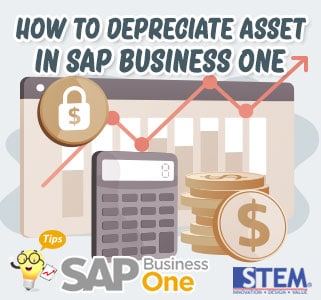 Setiap Asset pasti terdapat penyusutan atau depresiasi niai pakai seperti peralatan kantor, perlengkapan, mesin dan lainnya berdasarkan jangka waktu pakainya. Di dalam SAP Business One, kita dapat degan mudah melakukan depresiasi secara otomatis berdasarkan periode asset tersebut dibuat atau saat asset tersebut dibeli. Tetapi, bagaimana jika asset tersebut ingin didepresiasi di periode tertentu? Untuk melakukannya bisa dengan cara depresiasi secara manual yaitu: Buka asset yang ingin didepresiasi pada menu Financial > Fixed Assets > Asset Master Data. Bisa kita lihat disini Depreciation Start Date tidak dapat diisi karena depresiasi belum berlangsung. SAP Business One Tips – How to Depreciate Asset in SAP Business
Setiap Asset pasti terdapat penyusutan atau depresiasi niai pakai seperti peralatan kantor, perlengkapan, mesin dan lainnya berdasarkan jangka waktu pakainya. Di dalam SAP Business One, kita dapat degan mudah melakukan depresiasi secara otomatis berdasarkan periode asset tersebut dibuat atau saat asset tersebut dibeli. Tetapi, bagaimana jika asset tersebut ingin didepresiasi di periode tertentu? Untuk melakukannya bisa dengan cara depresiasi secara manual yaitu: Buka asset yang ingin didepresiasi pada menu Financial > Fixed Assets > Asset Master Data. Bisa kita lihat disini Depreciation Start Date tidak dapat diisi karena depresiasi belum berlangsung. SAP Business One Tips – How to Depreciate Asset in SAP BusinessKonten khusus untuk anda yang sudah menjadi anggota. Jika Anda adalah pengguna lama, silakan masuk. Pengguna baru dapat mendaftar di bawah ini.
Daftar sekarang untuk unlimited akses ke sap-business-one-tips.com















